iSpring Free Cam 評測:它是您最好的螢幕錄影機嗎
iSpring提供螢幕錄影工具: iSpring 免費攝影機 和 iSpring Cam Pro。兩者之間的主要區別在於,另一個是免費螢幕錄製,另一個是高級版,即完整版。但今天,我們將只透過其主要功能、優缺點來深入評測 iSpring Free Cam。透過這篇文章,您將了解 iSpring 螢幕錄影機是否好用,並且您將看到值得您花時間的替代方案。開始吧!
指南列表
第 1 部分. iSpring Free Cam 的主要特點 二、iSpring Free Cam使用體驗 第 3 部分:iSpring 免費攝影機的最佳替代品 第 4 部分. iSpring Free Cam 常見問題解答第 1 部分. iSpring Free Cam 的主要特點
iSpring Free Cam 是一款螢幕錄製軟體,可讓您捕捉電腦螢幕各個部分上發生的任何情況。該工具的簡單性使其對於那些沒有經驗的人來說使用起來非常簡單。從看到主畫面的那一刻起,您就可以快速開始錄製並使用最近的內容。有了它,您可以選擇要錄製的螢幕部分,無論是特定視窗還是整個螢幕。
除了選擇部分之外,其他功能還包括影片修剪、配音、上傳到社群媒體平台等。請參閱下文,了解 iSpring Free Cam 中您可以期待的其他功能。
錄音區
透過選擇 iSpring Free Cam 錄製的內容,您可以選擇活動視窗或自訂螢幕的任何部分。它可以透過它提供的基本且乾淨的介面輕鬆存取。

降噪
每當您在錄音中添加音訊時,都會有很多背景噪音,而 iSpring 螢幕錄影機只需點擊幾下即可消除所有這些噪音。這樣,您在錄音時就永遠不會因為周圍的額外噪音而感到沮喪,因為它可以透過軟體消除。
音頻增強器
如果您可以消除背景噪音,那麼如果您無法正常聽到聲音,也可以提高音量。透過音訊拋光功能,您可以調整雙音的音量,甚至可以使其完全靜音。您也可以新增淡出和入效果。
視頻編輯
錄製完成後,您可以使用 iSpring Free Cam 提供的這些功能進行基本編輯,例如音量控制、修剪和拼接。如果您只需要基本的編輯和共享要求,則無需下載其他軟體進行編輯。
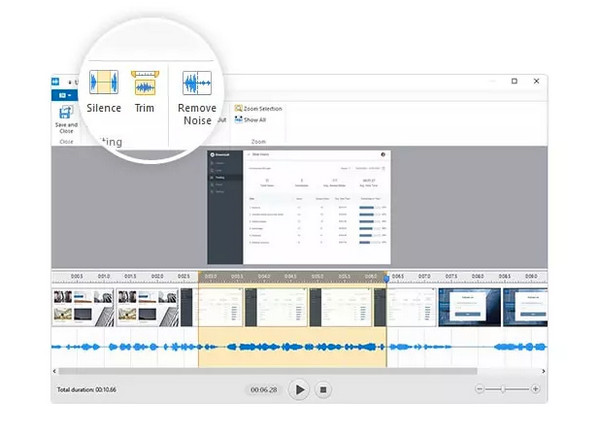
分享
對您錄製的影片效果滿意嗎? iSpring Free Cam 讓您輕鬆在 YouTube 上免費分享。但是,它限制錄製內容只能保存為 WMV 視頻,但您可以將它們分享到您想要的任何平台。
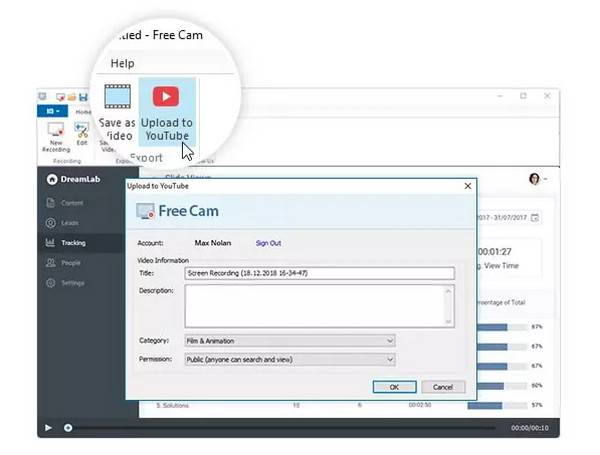
二、iSpring Free Cam使用體驗
繼承 iSpring Free Cam 的功能是有關如何使用它來錄製螢幕的逐步指南。如同前面所提到的,iSpring 不會要求您擁有簡單的主螢幕進行錄製的特殊知識。如果準備好了,方法如下:
步驟1。在桌面上執行 iSpring 螢幕錄影機。在主畫面上,按一下「新錄音」按鈕。
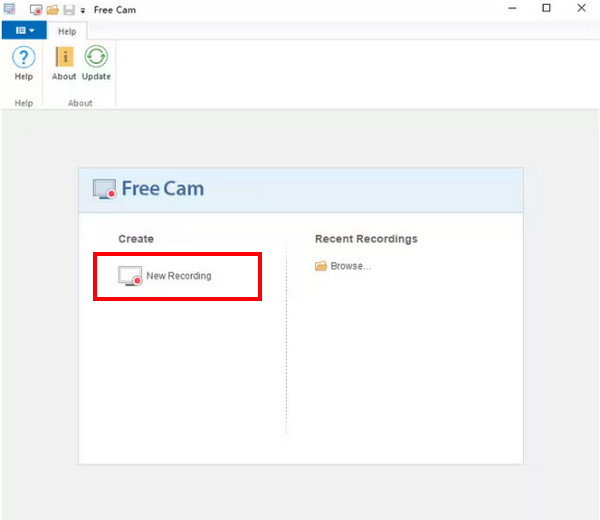
第2步。將出現錄製區域;從選單中選擇區域以設定要錄製的螢幕區域或部分。您可以移動它並調整其大小。
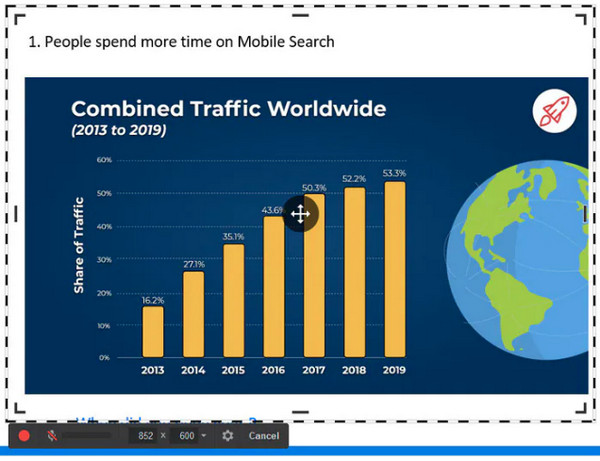
第 3 步。準備好後,點擊浮動工具列左側的「開始錄製」按鈕。若要停止,請按一下“完成”按鈕或按鍵盤上的“Esc”鍵。
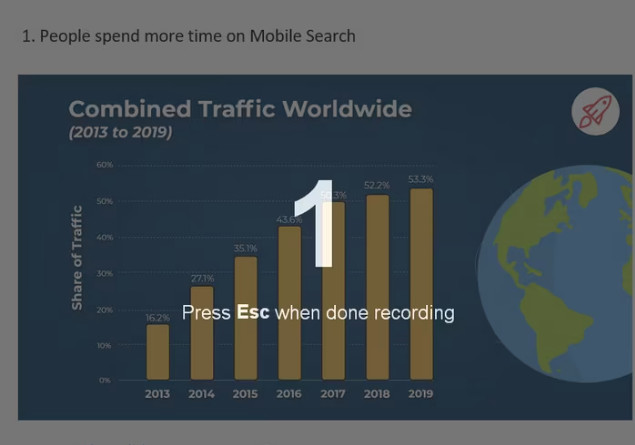
步驟4。現在將出現播放器窗口,您可以在其中單擊“編輯”按鈕進行基本編輯或立即將其共享到 YouTube 或您的電腦。
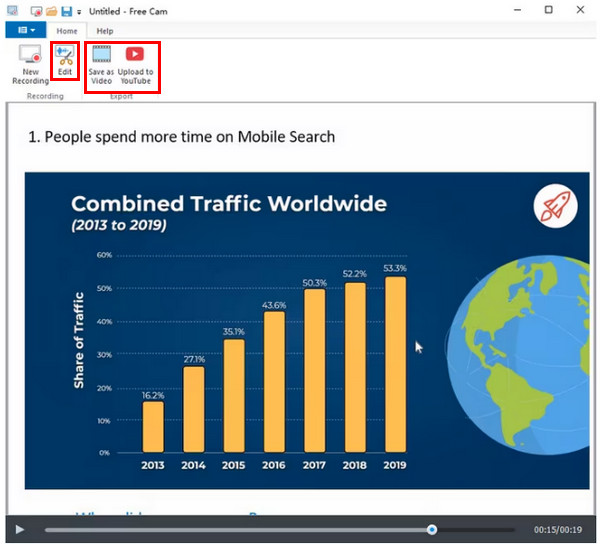
我喜歡 iSpring Free Cam 的原因:
- 完全安全且無廣告。
- 錄製來自電腦和麥克風的音訊。
- 提供錄音模式選項。
- 可以調整額外的視訊部分。
- 將影片直接分享到各種社群媒體平台。
- 還可以記錄滑鼠指標和突出顯示。
我不喜歡 iSpring Free Cam 的地方:
- 無法截圖。
- 沒有 網絡攝像頭.
- 匯出影片時限制為 WMV 格式。
- 缺乏編輯和註釋工具。
第 3 部分:iSpring 免費攝影機的最佳替代品
對於 iSpring Free Cam 的所有說法,它在記錄螢幕活動方面無疑是有效的。儘管如此,由於其局限性和其他缺點,嘗試其他可以滿足您要求的軟體不會錯。在考慮一台螢幕錄影機時,為什麼不得到 AnyRec Screen Recorder 在您的 Windows 和 Mac 上作為 iSpring 替代品?與 iSpring 螢幕錄影機一樣,它有一個 滑鼠記錄器 擷取滑鼠指標和修剪錄音,並具有錄音模式選項,例如全螢幕和自訂。

步驟1。啟動 AnyRec 螢幕錄影機後,點選主畫面上的「錄影機」按鈕。
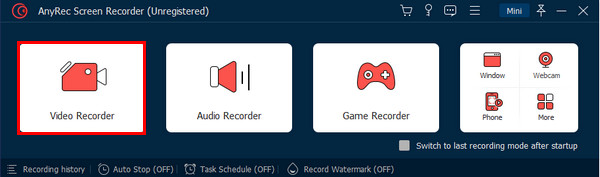
第2步。現在,若要選擇錄製區域,請選擇「完整」或「自訂」。自訂選項提供了更多控制項來設定要記錄的特定區域。
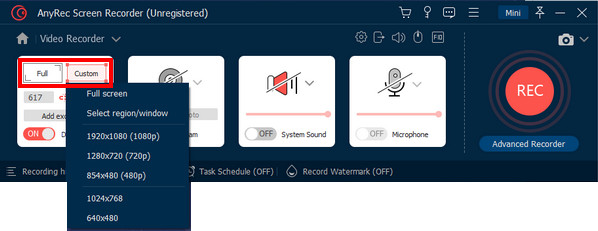
第 3 步。啟用音訊選項來錄製電腦音訊或您的聲音。您也可以點擊“網路攝影機”按鈕來錄製您的臉部。

步驟4。啟用所需的功能後,您可以按一下“REC”按鈕。錄製過程中可進行截圖、調整音量、註解等操作。
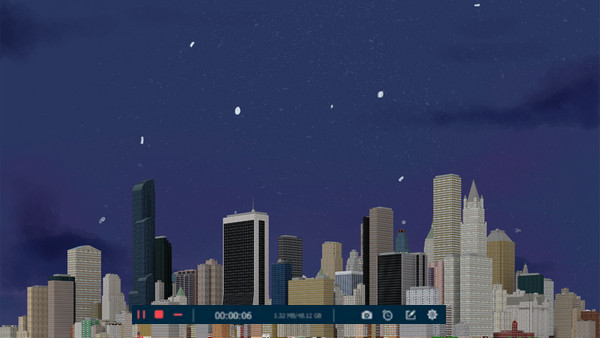
第 5 步。如果完成,按一下「停止」按鈕立即開啟預覽視窗。從那裡,您可以刪除不需要的部分,並在導出之前簡單地檢查影片。
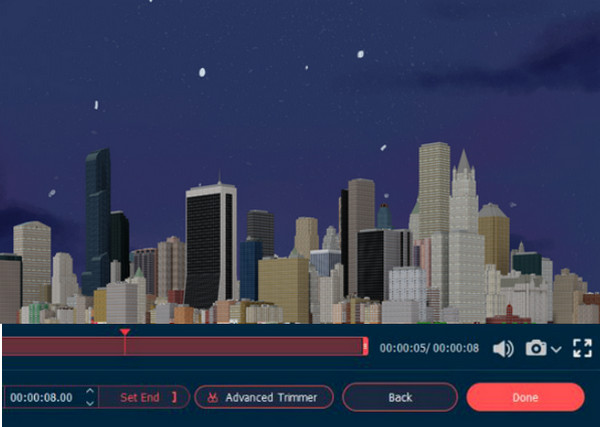
第 4 部分.anyrec-preview.jpg 有關 iSpring Free Cam 的常見問題解答
-
iSpring Free Cam 整體來說是一款優秀的錄音機嗎?
是的。公平地說,Free Cam 是一款可靠的螢幕錄製軟體,具有基本的編輯功能。如果您只需要在沒有網路攝影機的情況下錄製螢幕,則可以使用 iSpring 螢幕錄影機。
-
Free Cam 和 Cam Pro 還有哪些差異?
iSpring Free Cam 不錄製網路攝影機; CamPro 具備這種能力。另外,透過高級版本,您可以存取過渡和效果,並且它是無浮水印的。與 iSpring Free Cam 相比,CamPro 也支援多軌編輯。
-
iSpring 螢幕錄影機使用安全嗎?
是的。幸運的是,iSpring 沒有病毒,也不包含任何對您的 PC 造成損害的錯誤。只要確保從官方網站下載並且是最新版本即可。
結論
有了這個 iSpring 免費凸輪評論,您現在應該知道螢幕錄影機是否適合您。當你還在猶豫不決時,為什麼要嘗試一下 AnyRec Screen Recorder 第一的?該程式在錄製和編輯功能及其強大功能方面不會令人失望。現在就把它們全部檢查出來吧!
